Come aggiungere, condividere e stampare i biglietti del cinema da Apple Wallet
L’app Apple Wallet, fedele al suo nome, dovrebbe essere un sostituto (o almeno una versione digitale) del vostro portafoglio fisico. Nel portafoglio si possono memorizzare diverse cose, come carte di debito o di credito, carte di fedeltà o carte associative, e per i frequentatori abituali di cinema, biglietti del cinema.
Ecco tutto quello che c’è da sapere sull’aggiunta di biglietti all’Apple Wallet, sulla condivisione dei biglietti da Wallet e anche sulla stampa dei biglietti da Wallet.
Glossario
Aggiungi i biglietti del cinema a Apple Wallet
 Anche se il metodo esatto è diverso, la maggior parte delle compagnie di biglietteria cinematografica offrirà un facile pulsante Aggiungi al portafoglio.
Anche se il metodo esatto è diverso, la maggior parte delle compagnie di biglietteria cinematografica offrirà un facile pulsante Aggiungi al portafoglio.
Ci sono molte compagnie di biglietteria e teatri là fuori, quindi è impossibile coprirli tutti individualmente qui. Per fortuna, aggiungere un biglietto del cinema all’Apple Wallet è di solito un gioco da ragazzi.
Il primo passo è quello di scaricare l’applicazione che si desidera utilizzare per l’acquisto dei biglietti. La maggior parte delle sale cinematografiche, come AMC o Regal, avranno le proprie app. Anche le compagnie di biglietteria come Atom e Fandango sono ottime opzioni per l’acquisto di biglietti per il cinema.
Queste applicazioni avranno metodi diversi per l’acquisto dei biglietti, ma di solito saranno piuttosto semplici.
Una volta acquistato il biglietto, dovreste essere in grado di accedervi dall’interno dell’app in modo abbastanza semplice. Quasi ovunque, una volta che sarete in grado di visualizzare il vostro biglietto, potrete aggiungerlo al portafoglio.
Basta cercare qualsiasi tipo di opzione che dice Aggiungi al portafoglio (o Aggiungi a Passbook nel caso di alcune vecchie applicazioni). Se non riesci a trovare nessuna opzione relativa al portafoglio nell’app, ti consigliamo di contattare il teatro o la biglietteria che hai usato o di controllare il loro sito web per ulteriori istruzioni.
Esempio: Fandango
Per gli scopi di questo articolo, andremo ad usare l’applicazione Fandango come esempio, in modo da poter ottenere il succo dell’aggiunta di un biglietto al portafoglio.
- Apri l’applicazione Fandango.
- Toccate Account nell’angolo in basso a destra.
- Selezionare l’opzione Acquisti dal menu.
- Da qui, toccare il biglietto del cinema specifico che si desidera aggiungere al portafoglio.
- Questa pagina mostrerà il vostro biglietto del cinema e la posizione del teatro. Vedrete anche un codice QR – sotto questo, ci dovrebbe essere un’opzione Aggiungi al portafoglio Apple.
- Toccare Aggiungi al Portafoglio Apple.
- Toccare Aggiungi nell’angolo in alto a destra.
Una volta che il biglietto è nel vostro portafoglio, potete semplicemente aprire l’applicazione Wallet, selezionare il biglietto e mostrarlo al bigliettaio al cinema per ottenere l’ingresso.
E la posta elettronica?
Se non volete un’applicazione di ticketing sul vostro iPhone, potete sempre provare ad acquistare un biglietto del cinema da un browser. Generalmente, il teatro o la società di biglietteria vi invierà poi le informazioni sul vostro biglietto in una e-mail.
L’applicazione Wallet è in genere piuttosto intelligente e si integra perfettamente con l’applicazione iOS Mail. Come nel caso delle carte d’imbarco, iOS a volte rileva un biglietto del cinema in Mail e lo aggiunge automaticamente a Wallet. Quindi il primo passo è quello di controllare Wallet e vedere se il biglietto è apparso.
Se non l’ha fatto, vai all’applicazione Mail e cerca l’email con il tuo biglietto. Come con le app, diverse aziende invieranno e-mail diverse. Ma se il teatro o la società di biglietteria supporta Apple Wallet, di solito c’è un modo importante per aggiungere il biglietto al vostro dispositivo iOS.
Puoi condividere i biglietti da Apple Wallet?
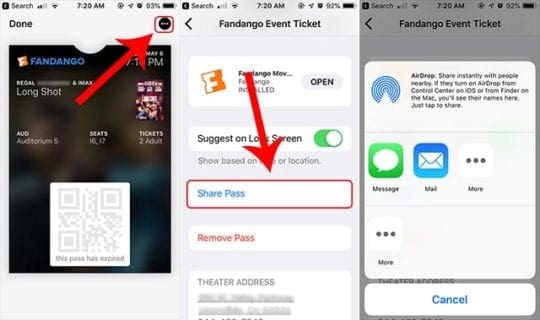 Condividere un biglietto da Apple Wallet è facile. Ma il biglietto può essere utilizzato una sola volta.
Condividere un biglietto da Apple Wallet è facile. Ma il biglietto può essere utilizzato una sola volta.
Sì. Una volta che il biglietto è nel tuo Apple Wallet, puoi condividerlo con un altro dispositivo utilizzando il foglio iOS Share. Questo vi permetterà di utilizzare il biglietto sull’altro dispositivo. Tenete presente che non potrete utilizzare il biglietto due volte – non è un trucco per ottenere due biglietti al prezzo di uno o più.
- Aprire il Portafoglio delle Mele.
- Toccate il biglietto del cinema che volete condividere.
- Dovreste vedere un’icona a tre punti nell’angolo in alto a destra. Toccatela.
- In questo menu successivo, scorrere verso il basso e toccare su Share Pass.
- Inviare il pass tramite Messaggi, Posta o AirDrop.
Una volta inviato il pass, è abbastanza facile aggiungerlo all’Apple Wallet sul dispositivo ricevente. In Messaggi, ad esempio, basta toccare il pass e fare clic sul pulsante Aggiungi per memorizzarlo nel Portafoglio.
Potete stampare i biglietti del cinema da Apple Wallet?
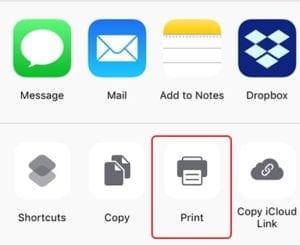 Tecnicamente è possibile stampare un biglietto da Apple Wallet. Ma non ce n’è davvero bisogno.
Tecnicamente è possibile stampare un biglietto da Apple Wallet. Ma non ce n’è davvero bisogno.
Ma se vi piacciono i biglietti del cinema fisici – è possibile stampare un biglietto da Apple Wallet?
Tecnicamente, sì. Ma non c’è modo di stampare un biglietto del cinema direttamente dall’Apple Wallet. Dovrete usare un workaround. Inoltre, non c’è motivo di stampare un biglietto del cinema se lo avete già conservato nell’Apple Wallet.
I teatri che permettono di aggiungere i loro biglietti all’Apple Wallet ne permetteranno anche l’utilizzo direttamente da un iPhone. In altre parole, basta mostrare loro il biglietto sul dispositivo – non c’è bisogno di stamparlo.
Se insistete per averne una copia fisica, vi consigliamo di stampare il biglietto dalla vostra e-mail. Nell’applicazione di posta elettronica, basta aprire l’e-mail con il biglietto. Premere il pulsante Rispondi e poi il pulsante Stampa.
Da qui, basta passare attraverso le normali fasi di stampa iOS. Dovrete selezionare una stampante sulla vostra rete Wi-Fi.
Problemi ad aggiungere un biglietto del cinema all’Apple Wallet?
Se avete problemi ad aggiungere un biglietto del cinema all’Apple Wallet in qualsiasi momento del processo, ci sono alcune cose che potete provare.
- Eseguire la “risoluzione dei problemi standard”. Chiudere l’app Apple Wallet e riaprirla. Se non funziona, riavviate il vostro iPhone.
- Assicuratevi che iOS sia aggiornato. Questo di solito si occuperà dei bug sul lato delle cose di Apple.
- Allo stesso modo, aggiorna la tua app per la biglietteria. Se l’app del servizio di biglietteria non è aggiornata, potreste avere problemi ad aggiungere un biglietto al portafoglio.
Si consiglia di contattare il supporto Apple se tutto è aggiornato e i problemi persistono. Se avete un film da proiettare, vi consigliamo di mostrare il vostro biglietto in una e-mail al cinema.
<
